სად არის ALIEXPRESS- ის პროფილის პარამეტრები? როგორ გამოვიყენოთ სექცია "პროფილის პარამეტრები" ალი სპრესზე?
ამ სტატიაში, ჩვენ გითხრათ, რომ "პროფილის პარამეტრების" სექციაში Aliexpress და როგორ გამოვიყენოთ იგი.
პირადი ტერიტორია Aliexpress newbies ყოველთვის კითხულობს კითხვებს. გასაკვირი არ არის, რადგან არსებობს ბევრი ყველა სახის სექციები და პარამეტრები, რომელშიც თქვენ ჯერ კიდევ უნდა გაერკვნენ. ამ სტატიაში, ჩვენ განიხილავს პირადი ანგარიშის ასეთი მონაკვეთის განყოფილებას "პროფილის პარამეტრები"- რა აქვს მას და როგორ უნდა გამოიყენოთ ეს ყველაფერი?
თუ თქვენ არ გაქვთ დრო, რომ დარეგისტრირდეთ საიტზე, სასარგებლო იქნება თქვენთვის სტატიის შესწავლა ბმულზე. აქ. აქედან თქვენ შეისწავლით არა მხოლოდ როგორ დარეგისტრირდეთ, არამედ ბრძანებებს.
"პროფილის პარამეტრები" AliExpress - სად ვიპოვოთ და როგორ გამოვიყენოთ?
უპირველეს ყოვლისა, გავიგოთ, თუ როგორ უნდა გააგრძელოთ პროფილის პარამეტრები Aliexpress.
პირველი, გახსენით თქვენი პირადი ანგარიში. ე.წ. "ჩემი AliExpress". თუ სისტემაში შესული ხართ, მაშინ ნახავთ ამ ღილაკს მარჯვნივ. წინააღმდეგ შემთხვევაში, პირველი დაწკაპუნებით "შესასვლელი" და გააცნოს თქვენი მონაცემები. მხოლოდ ამის შემდეგ გამოჩნდება ეს ღილაკი.
ერთხელ პირად ანგარიშში, ყურადღება მიაქციეთ წითელი სტრიქონის ზედა ნაწილს. უახლესი ნივთი და იქნება "პროფილის პარამეტრები". დააწკაპუნეთ მასზე და გახსენით ახალ ფანჯარაში.
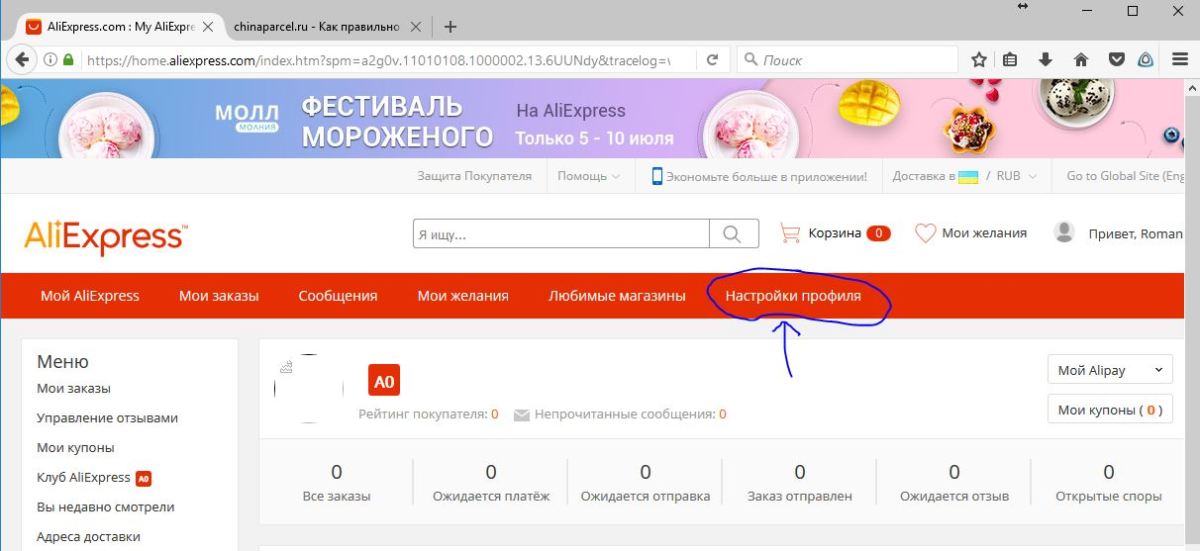
პროფილის პარამეტრები
მარცხნივ არის რამდენიმე მენიუ:
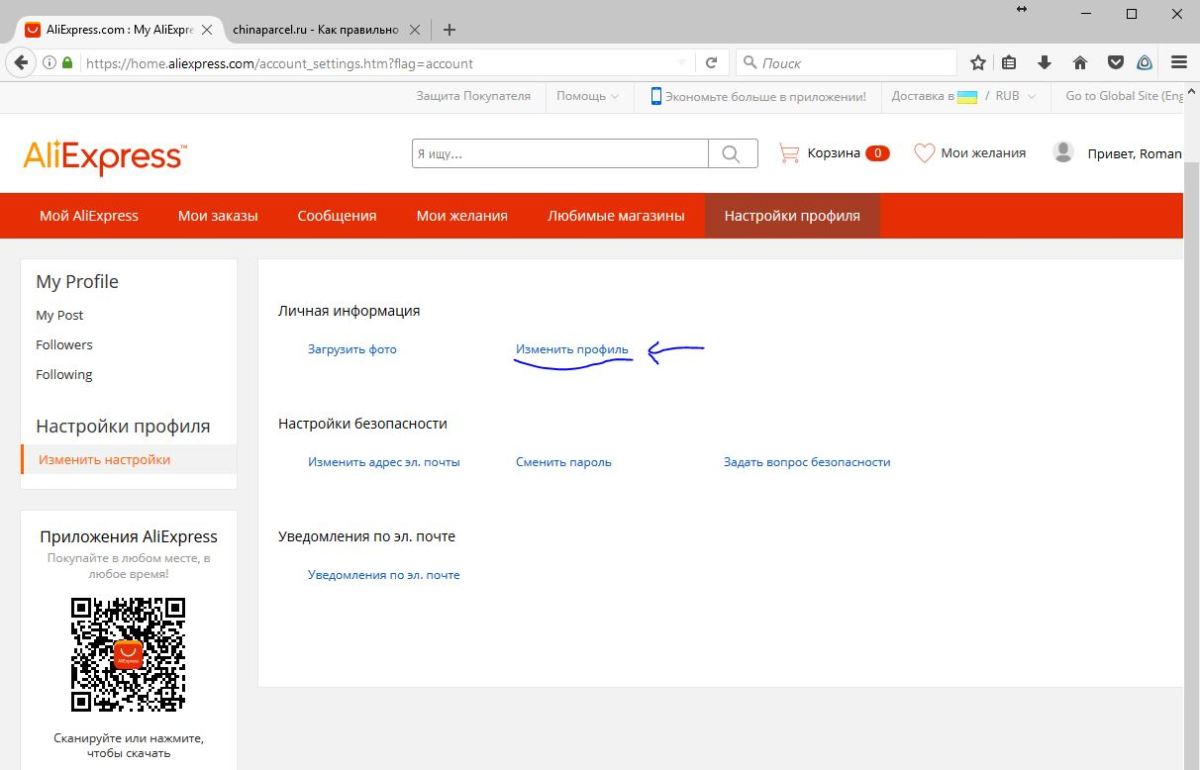
პროფილის პარამეტრები
- ჩემი პოსტი. როდესაც თქვენ პოსტი Aliexpress ნებისმიერი პოსტი საქონლის შესახებ, ისინი ამ სექციაში იქნება ნაჩვენები.
- ჩემი აბონენტები. ამ ეტაპზე Aliexpress სააბონენტო ფუნქცია ხელმისაწვდომია მომხმარებლებისთვის, რათა წაიკითხოთ მათი პოსტი საქონლის შესახებ, ასე რომ აქ ყველა თქვენი ხელმოწერა გამოჩნდება.
- ჩემი გამოწერები. ეს იგივეა, მაგრამ მხოლოდ აქ არის ყველა იმ მყიდველები, რომლებიც წაიკითხეთ
- შეცვალეთ პროფილი. ეს სექცია შეიცავს დეტალურ პროფილს. მის შესახებ ჩვენ უფრო დეტალურად ვისაუბრებთ
ასე რომ, შეყვანის თავისთავად, ჩვენ ვხედავთ პატარა მენიუს სამ ნაწილად. დასაწყისში, პერსონალური მონაცემების პარამეტრები გამოჩნდება. აქ არის მხოლოდ ორი ღილაკი - პირადი ფოტოების დამატება და ძირითადი ინფორმაციის ცვლილებები.
თუ თქვენ აირჩიეთ ფოტო ჩამოტვირთვა, შეგიძლიათ გააკეთოთ საკუთარ თავს avatar ისე, რომ სხვა მომხმარებლებს შეუძლიათ გაირკვეს, თუ როგორ გამოიყურება. და თუ თქვენ დააჭირეთ მეორე ხაზს, თქვენ შეგიძლიათ შეცვალოთ პირადი მონაცემები - სახელი, გვარი, ელფოსტა, ტელეფონის ნომერი და სხვა მონაცემები. ამისათვის უბრალოდ დაიცავით ბმული და დააჭირეთ ღილაკს. "რედაქტირება".
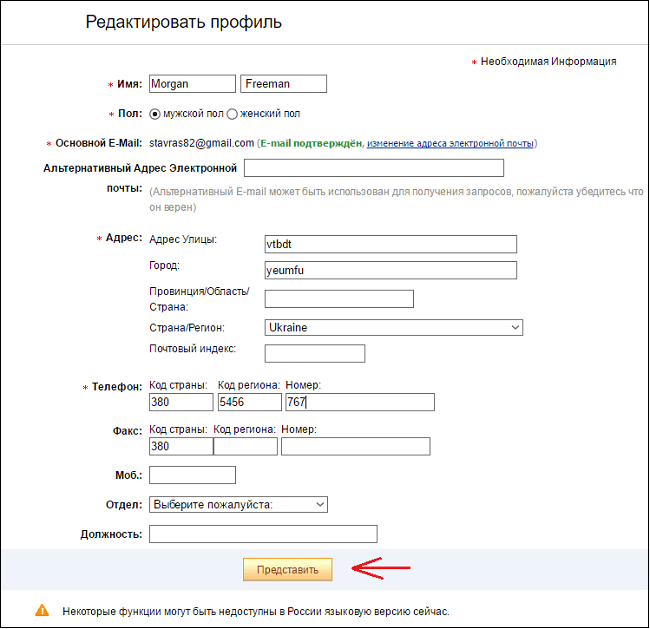
პროფილის პარამეტრები
შემდეგი ბლოკი არის უსაფრთხოების პარამეტრები. ასევე არსებობს სამი ბმული:
- შეცვალეთ ელ. თუ თქვენ შეიცვალა ელექტრონული ფოსტის მისამართი რაიმე მიზეზით, მაშინ აქ ხარ. როგორ გაიაროს პროცედურა შეცვლის ყუთი ჩვენ განუცხადა აქ.
- Პაროლის შეცვლა. თუ გსურთ, შეცვალეთ პაროლი პირადი ანგარიშზე თამამად დააჭირეთ აქ. ეს პროცედურა ასევე აქვს საკუთარი თავისებურებები და მათზე სწავლობენ. აქ
- სთხოვეთ უსაფრთხოების საკითხს. თუ თქვენ გაქვთ შეკითხვები უსაფრთხო მუშაობის მოედანი, შემდეგ დააჭირეთ აქ და ვთხოვთ ყველაფერს, რაც აწუხებს თქვენ
ბოლო ბლოკი განკუთვნილია შეტყობინებების კონფიგურაციისთვის. ეს არის ძალიან მარტივი პროცედურა, უბრალოდ წასვლა ბმულიდა გამოყენებით კონცენტრატორები კონფიგურაციის შეტყობინებები. თქვენ შეგიძლიათ გაიგოთ მეტი შეტყობინებების შესახებ აქ.
როგორც ხედავთ, ბევრი ღილაკი არსებობს პროფილის პარამეტრებში და ეს არ ითვალისწინებს სხვა სექციებს. მთავარია, რომ ახლა თქვენ იცით, რა სჭირდებათ და როგორ სწორად იყენებენ მას. წარმატებული პარამეტრები!

კომენტარები
1 კომენტარი
ვლადიმერი 07.07.2021 14:50
მე არ გამოვდივარ ტელეფონით!